Windows10 Edge浏览器实现快速开启常用网址的三种方法
更新日期:2024-03-23 18:32:58
来源:转载
大多已经升级win10正式版的用户,都会使用Edge浏览器来浏览网页。而在浏览过程中,我们总会碰到几个经常需要使用的网页,如果每次打开都要“百度一下”,不免会太过麻烦。现在,小编就向大家分享三种windows10 Edge浏览器实现快速开启常用网址的方法。
推荐:w10正式版下载
方法一:设为主页(只能快捷打开一个网站)
1、现在假设我们要快捷打开爱奇艺官网,首先用Edge浏览器打开爱奇艺的网站。
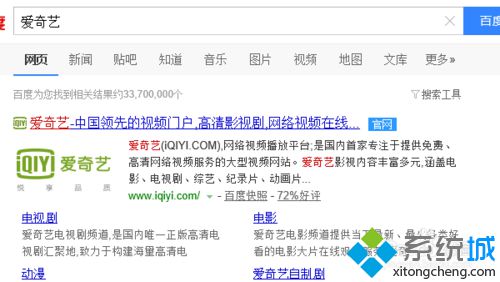
2、点击右上角的省略号,打开设置页,往下拉到底,点击高级设置。


3、打开“显示主页按钮”的开关,在下方的输入栏里输入爱奇艺的网址(可以从网址栏里复制),点击保存。
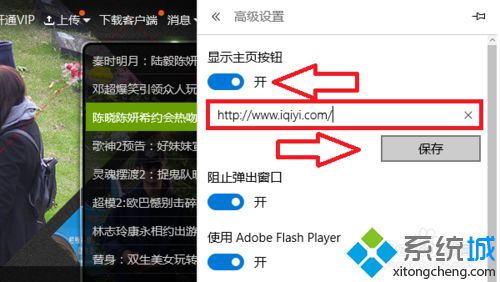

4、设置完以后就可以直接点击左上角的主页按钮打开爱奇艺了。

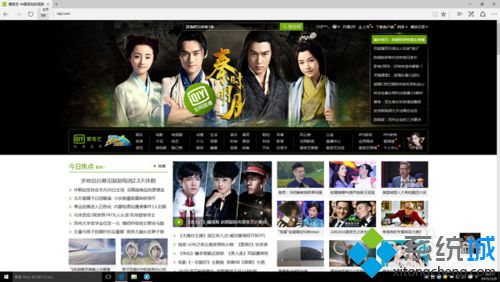
方法二:固定到“开始”屏幕(可快捷打开多个网站)
1、首先用Edge浏览器打开爱奇艺官网,点击右上角的省略号,点击“将此页面固定到‘开始’屏幕”,点击确定。
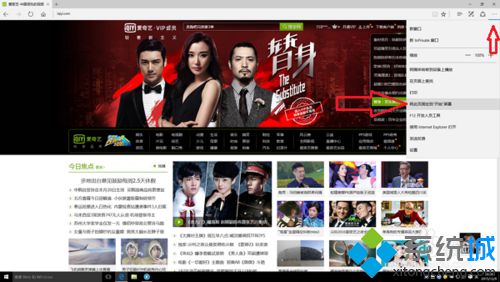
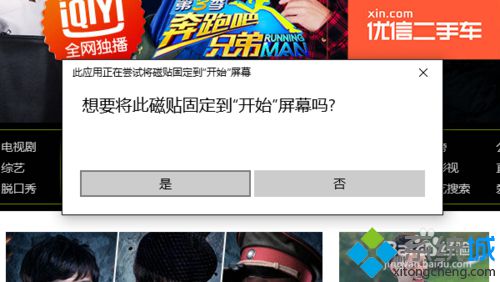
2、打开开始按钮就可以看到爱奇艺的快捷打开按钮了,以后可以直接从这里打开。

方法三:在桌面新建快捷方式(可快捷打开多个网站,且不需要打开“开始”屏幕)
1、在桌面空白处右键,选择新建快捷方式。
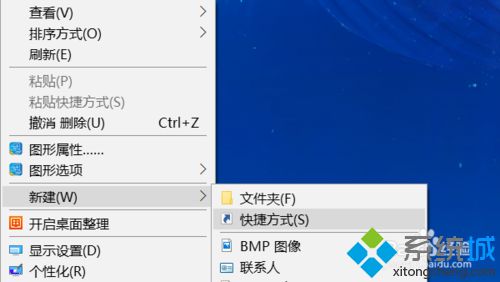
2、在输入栏里输入爱奇艺的网址(获取方法参考方法一),点击下一步。
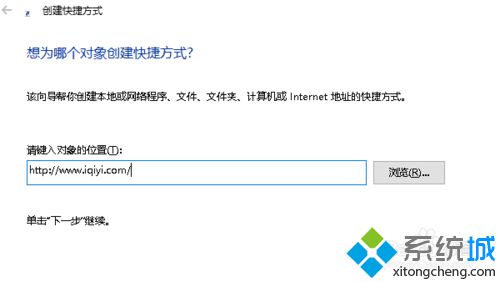
3、为防止建立多个链接导致无法辨认,我们把快捷方式的名称改为爱奇艺,点击完成。

4、然后就可以在桌面上看到爱奇艺的快捷方式了(注意,在桌面新建的链接是使用默认浏览器打开的,如果要用Edge浏览器打开需要设置Edge为默认浏览器)。
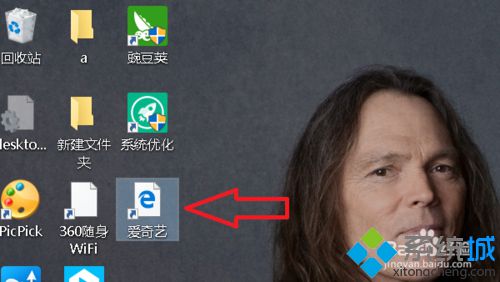
以上就是windows10 Edge浏览器实现快速开启常用网址的三种方法介绍了。这三种方法都非常容易,经常需要浏览网页的win10系统用户,可以任选一种进行操作!更多win10系统相关教程,请关注:https:///
相关推荐:
- monterey12.1正式版无法检测更新详情0次
- zui13更新计划详细介绍0次
- 优麒麟u盘安装详细教程0次
- 优麒麟和银河麒麟区别详细介绍0次
- monterey屏幕镜像使用教程0次
- monterey关闭sip教程0次
- 优麒麟操作系统详细评测0次
- monterey支持多设备互动吗详情0次
- 优麒麟中文设置教程0次
- monterey和bigsur区别详细介绍0次
周
月











